如何設置 WooCommerce 運輸類
已發表: 2020-11-13WooCommerce Shipping Classes是一個方便的功能,因此可以將運輸要求應用於特定商品。 在本文中,您將了解有關 WooCommerce 運輸類、如何設置 WooCommerce 運輸類等的所有內容。
什麼是 WooCommerce 運輸課程?
一般來說,運輸類別是混合相同商品的一種簡單方法。 因此,產品受制於同一組規則。
例如,您經營一家商店,出售 T 卹、圍巾和古董。 T 恤和圍巾現在毫不費力。 鞋子更廣泛,客戶成本更高。
因此,當然,您的鞋子的交貨率更高。 加入航運課程。
您可以開發一個單獨的運輸類別,稱為“鞋子”或“大件物品”。 在關卡中,您介紹了所有配件。 然後,對於這個運輸等級,您設置了更高的價格。
WooCommerce 運輸類的不同示例
- 大件物品:如果您出售家具,沙發或躺椅等任何物品都可能需要支付額外的運費。 這些所有物品都屬於大件物品。
- 輕量級物品:換句話說,某些貨物可以裝在信封中,不需要包裹,因此它們具有特定的運輸等級並且可以收取更便宜的運費。
- 易碎物品:有些物品可能很脆弱,比如陶器,需要泡沫覆蓋物和額外的大箱子來保護它。
- 具體包裝:您可以出售海報或藝術品,並且某些物品必須在海報管中交付。 這些東西屬於特定包裝運輸類別。
如何設置 WooCommerce 運輸類?
設置 WooCommerce 運輸課程很快。 如果您想了解運輸組的工作原理並很好地了解您要分組的貨物,請執行以下步驟:
第 1 步:添加運輸類別
首先,確保您在 WordPress 網站上成功安裝了WooCommerce插件。
- 導航到WooCommerce >> 設置
- 單擊“運輸”選項卡
- 之後點擊運輸類
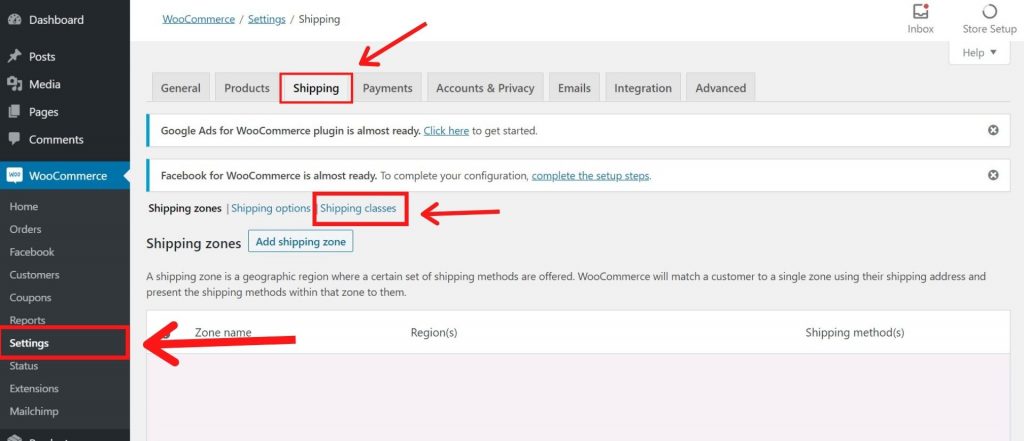
請進入相同的運輸等級,並且也是一個蛞蝓。 當您將蛞蝓留空時,它將立即為您填充。 我們還建議添加一個摘要,以便更容易理解該類,尤其是在生成多個運輸類的情況下。
在您的商店對每個運輸類別重複此過程。 現在,讓我們開始將您的貨物應用到這個運輸類別中。

第 2 步:為產品啟用運輸類別
接下來,讓我們將產品提交到這個最新的運輸類別。 更新產品並將 Shipping Class 下拉菜單調整為 Shipping 列中的“Bulky” 。
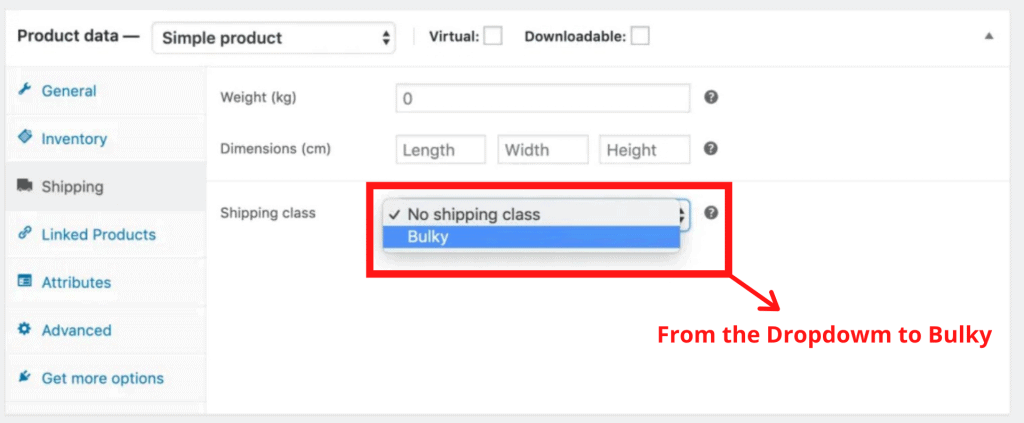
如果您想將此類添加到產品主屏幕中的多個項目,您可以這樣做。 勾選您要應用於運輸類別的內容,然後從左上角的下拉菜單中選擇Edit ,然後選擇Apply 。 然後,用戶可以編輯運輸類別的值並保存。
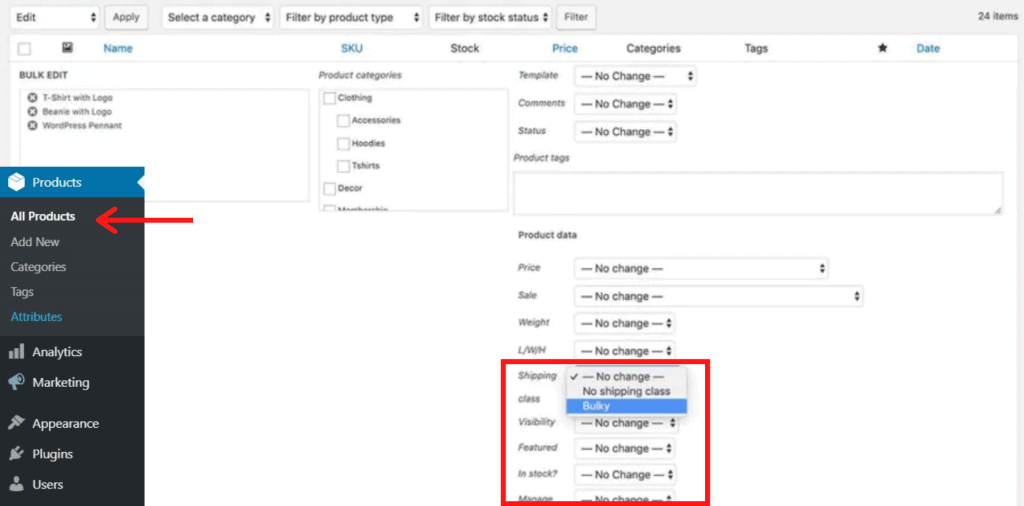
第 3 步:學習為 WooCommerce Shipping Class 設置費率
我們現在需要在創建類並將其應用於產品後設置運費。 我們將使用統一費率來保持簡單。
- 大件貨物將按 22 美元的固定費率運送
- 其他所有費用均為 8 美元
我們先來看看: WooCommerce >> 設置。 現在,請單擊“運輸”選項卡。 這次我們將編輯送貨區域。 例如,在以下示例中,我們選擇了澳大利亞。 單擊編輯頁面,將鼠標懸停在該頁面上。

在那裡你會看到運輸方式。 目前,我們選擇統一費率方法。
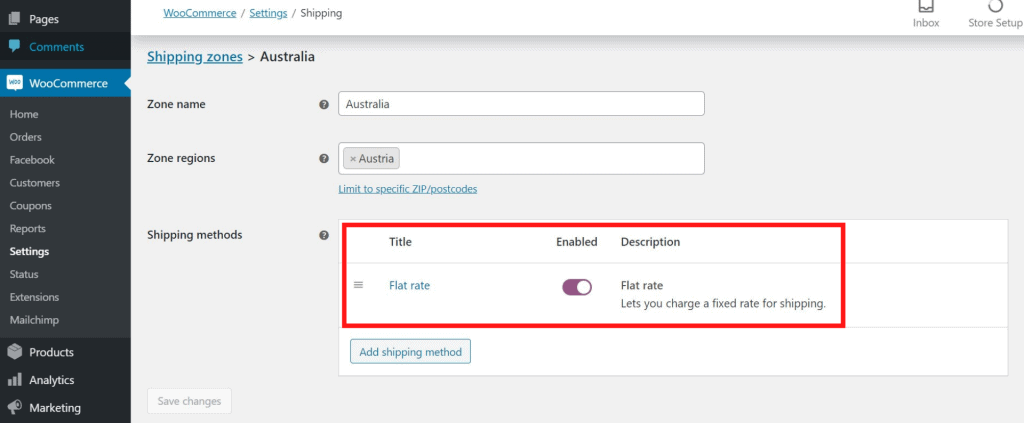
在我們這裡的大件運輸類旁邊,我們可以添加價格。 根據我們的上述價格,我們將在不包含運費的費用中增加 8 美元。 大量運輸等級為 22。請注意,通常的成本為 0。如果您調整此數字,仍需要將其添加到交付等級的費用中。
您可以在計算類型下為每個類別單獨收取運費。 根據最昂貴的運輸類別,您可以按貨件收費並收費。 如果選擇後者,運費將為 22 美元。
Yoast SEO – Noindex 運輸類
Yoast SEO 和 WooCommerce 運輸類有時被視為分類法。 它會生成一個與每個運輸類別相關聯的頁面,默認情況下 Google 會將它們編入索引。
在這種情況下,您通常不希望這些詳細信息包含在您的 SERP 結果中。 您應該確保 Google 的搜索結果沒有被過濾,因此會被 Yoast SEO 插件刪除。
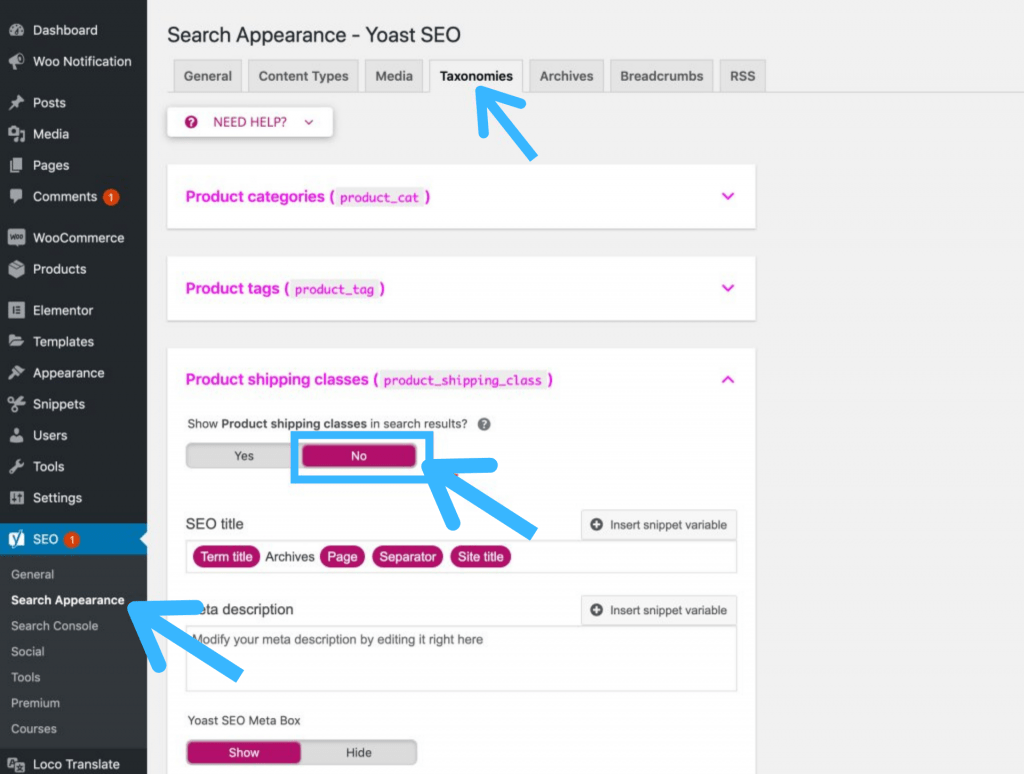
請按照以下步驟操作:
- 導航到Yoast SEO >> 搜索外觀
- 現在,在分類法選項卡上選擇
- 最後,單擊“否”選項。 您將在“在搜索結果中顯示產品運輸類別?”下找到該選項。
- 之後,保存更改
不同的 WooCommerce 運輸插件
我們試圖提及一些有用的 WooCommerce Shipping 插件。 您必須注意,這些插件不是免費的。
ELEX WooCommerce DHL 快遞(79 美元)
店主可以使用帶有打印標籤插件的 ELEX WooCommerce DHL 運輸插件輕鬆訪問 DHL 運費並打印 DHL 快遞和 DHL 電子商務的 DHL 運輸標籤。 如果那是您選擇的承運商,他們甚至還有 USPS 的變體。
WooCommerce 高級運輸(18 美元)
我們建議搜索 WooCommerce Advanced Shipping 插件,以根據要求構建更複雜的運輸法律。 它由荷蘭開發人員 Jeroen Sormani 創建,使您能夠圍繞幾乎任何規則集創建條件邏輯。 該插件幾乎獲得了大約 500 條評論的完美評價,是出色功能和出色支持的完美結合。
WooCommerce Table Rate Shipping Pro(69 美元)
同樣,根據要求的組合, WooCommerce Table Cost Shipping Pro插件將幫助您設置規則來衡量運費。 如果購物車符合規則的條件,則應用您在該規則中指定的運費。
總結
恭喜,您終於學會瞭如何設置 WooCommerce 運輸課程。 此外,一些訪問者還向我們詢問瞭如何修復 WordPress 中的計劃維護錯誤短暫不可用的問題。 請檢查有關此的專用文章。
如果您喜歡這篇文章,請在YouTube 頻道訂閱我們的 WordPress 視頻教程。 記得在Twitter和 Pinterest 上關注我們。
我們接受訪問者的任何建議,因為它總是激勵我們改進。 歡迎在下方發表評論。
